Můj iPhone 6 zobrazil zprávu „Vaše SIM zaslala textovou zprávu“, když jsem upgradoval na iOS 8.2, a začal se v mém iPhonu objevovat každých pár hodin přibližně za týden. Co to znamená? Jak vyřešit problém „Vaše SIM zaslala textovou zprávu“?
Mnoho uživatelů iPhone si stěžuje, že po aktualizaci iOS obdrží zprávu „Vaše SIM karta odeslala textovou zprávu“. Kromě toho se na iPhone 15/14/13/12/11/XS/XR/X/8/7 opakovaně objevuje zpráva „Vaše SIM karta odeslala textovou zprávu“. V tomto příspěvku vám ukážeme, jak zastavit „Vaše SIM karta odeslala textovou zprávu“. Pokračujte ve čtení, abyste našli nejlepší řešení.
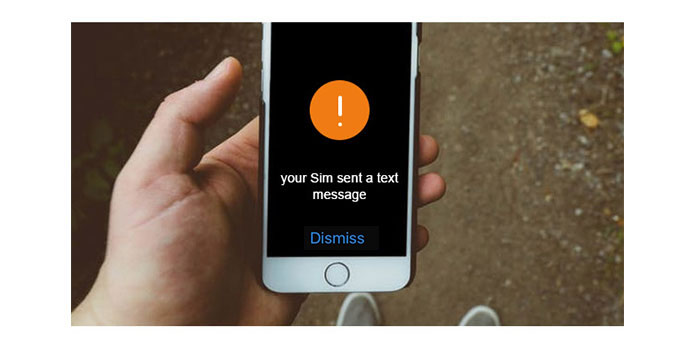
Vaše SIM odeslala textovou zprávu
Ve většině případů můžete pouze ignorovat zprávu „Vaše SIM zaslala textovou zprávu“. Zdá se, že k tomu dojde, když se SIM snaží kontaktovat aktualizační server operátora. A už to neuvidíte. Pokud od této chvíle stále dostáváte zprávu, můžete problém vyřešit problémem „Vaše SIM zaslala textovou zprávu“.
1Odemkněte svůj iPhone a otevřete aplikaci Nastavení.
2Klepněte na „Obecné“> „O aplikaci“. Zůstaňte na stránce chvíli, požádá o aktualizaci operátora.
3Dokončete aktualizaci operátora a vyřešte problém „Vaše SIM zaslala textovou zprávu“.
Nenechte ujít: Jak skrýt textové zprávy v iPhone
Aktualizace nastavení operátora nebude restartovat váš iPhone. Mnoho problémů lze vyřešit restartováním iPhone (stejná situace existuje kdekoli, jako je počítač, televize, dokonce i světla ...), protože to na něm obnoví data. Neříkej mi, že nevíš, jak restartovat iPhone. Tomu nevěřím.
„Vaše SIM zaslala textovou zprávu“ ... K tomuto problému dochází, protože mezi vaším iPhone a vaším operátorem existuje určitá komunikace. Může tedy fungovat při vysunutí a opětovném vložení SIM karty do vašeho iPhone.
Toto není vysoce doporučený způsob. Obnovení nastavení sítě může zastavit zobrazování zprávy „Vaše SIM zaslala textovou zprávu“. Náklady na tuto možnost však spočívají v resetování všech nastavení vaší sítě, včetně Bluetooth, celulárních nastavení, WIFI, VPN atd.
Pokud to chcete udělat, přejděte do části Nastavení - Obecné - Obnovit - Obnovit nastavení sítě a zadejte přístupový kód.
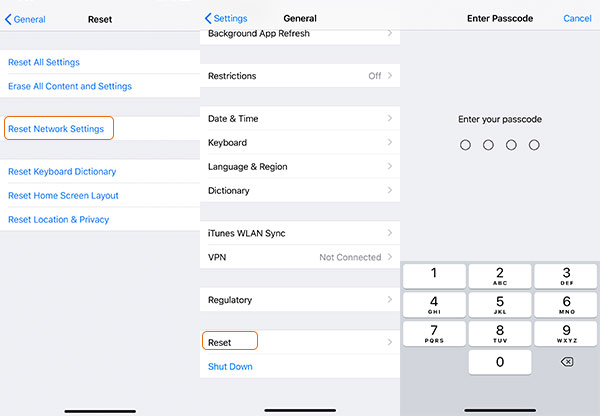
Ve srovnání s touto riskantní operací dávám přednost výběru bezpečného způsobu, jak tento problém vyřešit, stejně jako následující metoda.
Obnova systému iPhone je navržen tak, aby opravil váš systém iOS na normální úroveň. To může zachránit váš iPhone z mnoha situací, jako je iPhone se nalepil na logo Apple, iPhone černá obrazovka, iPhone zmrazenéatd. Následuje podrobný postup.
Krok 1. Stáhněte a nainstalujte. Připojte svůj iPhone k počítači. Z hlavního rozhraní vyberte Obnovení systému iOS.
Krok 2. Přepněte svůj iPhone do režimu DFU. Operace na různých typech iPhone jsou různé. Postupujte podle pokynů programu.

Krok 3. Stáhněte balíček firmwaru. Vyberte si svůj typ iPhone, kategorii, verzi pro iOS a další informace a stáhněte si ten správný balíček firmwaru.

Krok 4. Po stažení firmwaru obnoví systém iOS System Recovery váš iPhone automaticky k normálnímu stavu. Poté se váš iPhone vrátí do normálního stavu.

Je zde skvělá možnost, že vám váš bezdrátový operátor pomůže zastavit zobrazování zprávy. Stačí zavolat a sdělit jim svůj problém, řeknou vám, jak na to. Zde bereme AT&T: jako příklad. Nejčastěji se to děje s uživateli AT&T ... Kamarád online sdílí kroky, které mu AT&T: řekl.
Vlastně neznám důvod. Ale můžete zkusit nebo zavolat na At & T sami.
Je to číslo 1- (800) -331-0500.
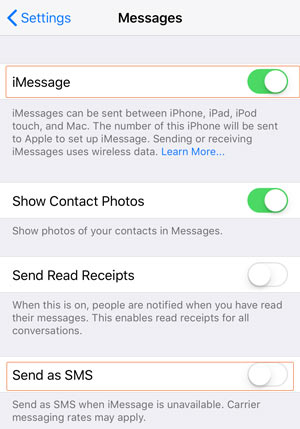
Někdy se při aktualizaci na verzi iOS objeví problém. Po vydání další verze, jen aktualizovat vaše a velmi pravděpodobně dostanete problém opravit. Z našeho průzkumu jsme zjistili, že problém „Vaše SIM zaslala textovou zprávu“ se vyskytuje většinou v iOS 8, konkrétněji v iOS 8.2.
Jak jsme řekli v metodě 2, restartování je vždy užitečné. Restartováním sítě obnovíte síťová data. Ve srovnání s metodou 4 je restartování modemu nebo bezdrátového směrovače mnohem bezpečnější.
1. Úplně vypněte modem nebo bezdrátový směrovač.
2. Odpojte napájecí kabel nebo odpojte síťový kabel.
3. Počkejte alespoň 30 sekund.
4. Připojte je zpět a zapněte modem nebo bezdrátový směrovač.
Poté, co zkontrolujete, že všechna světla jsou normální, můžete na svém iPhone zkontrolovat, zda byl problém vyřešen.
1. Uchovává vaše SIM karta textové zprávy?
Ne. Textové zprávy jsou uloženy v telefonu, nikoli na kartě SIM. Pokud někdo vloží vaši SIM kartu do telefonu, neuvidí textové zprávy, které jste dostali do telefonu.
2. Jak zjistím, zda byly přijaty textové zprávy?
Při odesílání textové zprávy můžete klepnout a podržet zprávu a vybrat Zobrazit podrobnosti zprávy. Pokud byla vaše textová zpráva přijata, zobrazí se ve stavech Přijato nebo Doručeno.
3. Jak opravit iPhone říká, že žádná SIM?
Když jste dostali zprávu, že Neinstalována SIM karta, můžete deaktivovat režim v letadle, restartovat iPhone, zkontrolovat SIM kartu nebo aktualizovat nastavení operátora.
Rádi bychom vám poskytli užitečná řešení problémů, se kterými jste se setkali. Podívejte se na naše stránky a najdete mnoho článků o řešení problémů. Pokud máte další skvělé nápady, dejte nám vědět tím, že zanecháte svůj komentář níže.